– 딱딱한 포즈를 부드러운 움직임으로 바꾸는 법

💫 블로킹 다음 단계, Splining이란?
블로킹 단계에서 만든 포즈들이
뚝뚝 끊겨 보였던 거 기억나지?
이제는 그 포즈들 사이를 부드럽게 이어줄 차례!
그걸 바로 "스플라이닝(Splining)"이라고 해.
👉 애니메이션을 진짜 '움직이게' 만드는 핵심 작업!

🌀 어떻게 동작하냐면?
블로킹할 때는 Stepped 모드로
포즈만 딱딱 넣었잖아?
이제 Spline(곡선) 모드로 바꾸면
소프트웨어가 포즈 사이를 자동으로 이어줘.
그리고 우리는 그 **곡선(Tangent)**을
Graph Editor에서 직접 다듬게 되는 거야!

📊 Graph Editor, 겁먹지 마!
처음 보면 무슨 주식 차트처럼 생겼지만 😂
이 곡선 하나하나가 캐릭터의 움직임이야.
- 곡선이 완만하면 → 느리게
- 곡선이 가파르면 → 빠르게
- 곡선이 깨지거나 꺾이면 → 이상한 튐, 버벅임 발생!
📌 그래서 Splining은 그냥 자동화가 아니라
‘움직임의 손맛’을 조절하는 디테일 작업이야!

🔧 Splining 할 때 자주 하는 실수
❌ 너무 많은 키프레임을 그대로 살리면
→ 움직임이 어색하고 불필요하게 복잡해져!
❌ 그래프를 안 보고 눈으로만 수정하면
→ 미세한 튐이 안 보임
❌ 포즈가 안 좋으면 스플라인을 아무리 잘 해도
→ “쭉 미끄러지는 애매한 애니메이션” 느낌 나버림
✅ 핵심은, 좋은 포즈 + 좋은 타이밍 + 그래프 정리!

💡 실전 팁
✔️ Graph Editor에서 꼭 보는 포인트
- Translation(이동): Y축(상하), Z축(전후) 등 자연스러운 곡선인지
- Rotation(회전): 한 방향으로 도는 곡선인지, 흔들림은 없는지
✔️ 부드럽게 시작하고, 부드럽게 멈추게 하려면? → 곡선의 양 끝을 ‘둥글게’ 다듬어주기 (Slow In & Out)
✔️ 필요 없는 키프레임은 정리하기! → 깨끗한 그래프 = 예쁜 움직임

📝 오늘의 실습 과제
🎯 지난 시간 만든 "앉았다가 손 흔들기" 애니메이션
이제 Splining으로 자연스럽게 연결해보자!
- Graph Editor에서 주요 컨트롤러의 곡선 체크
- 움직임이 갑자기 튀는 부분이 있는지 찾아보고
- 느리고 빠른 타이밍을 조절해보자!
📷 완성된 애니메이션을 영상 or 움짤로 제출!

▶ 다음 편 예고
4화. [Polishing 꿀팁 모음] – 디테일을 살리고 생명력을 불어넣자!
👉 머리카락 흔들림, 손끝 미세 움직임, 리얼한 모션 디테일!
마무리 단계에서 진짜 ‘살아있는’ 애니메이션을 만들 수 있어!
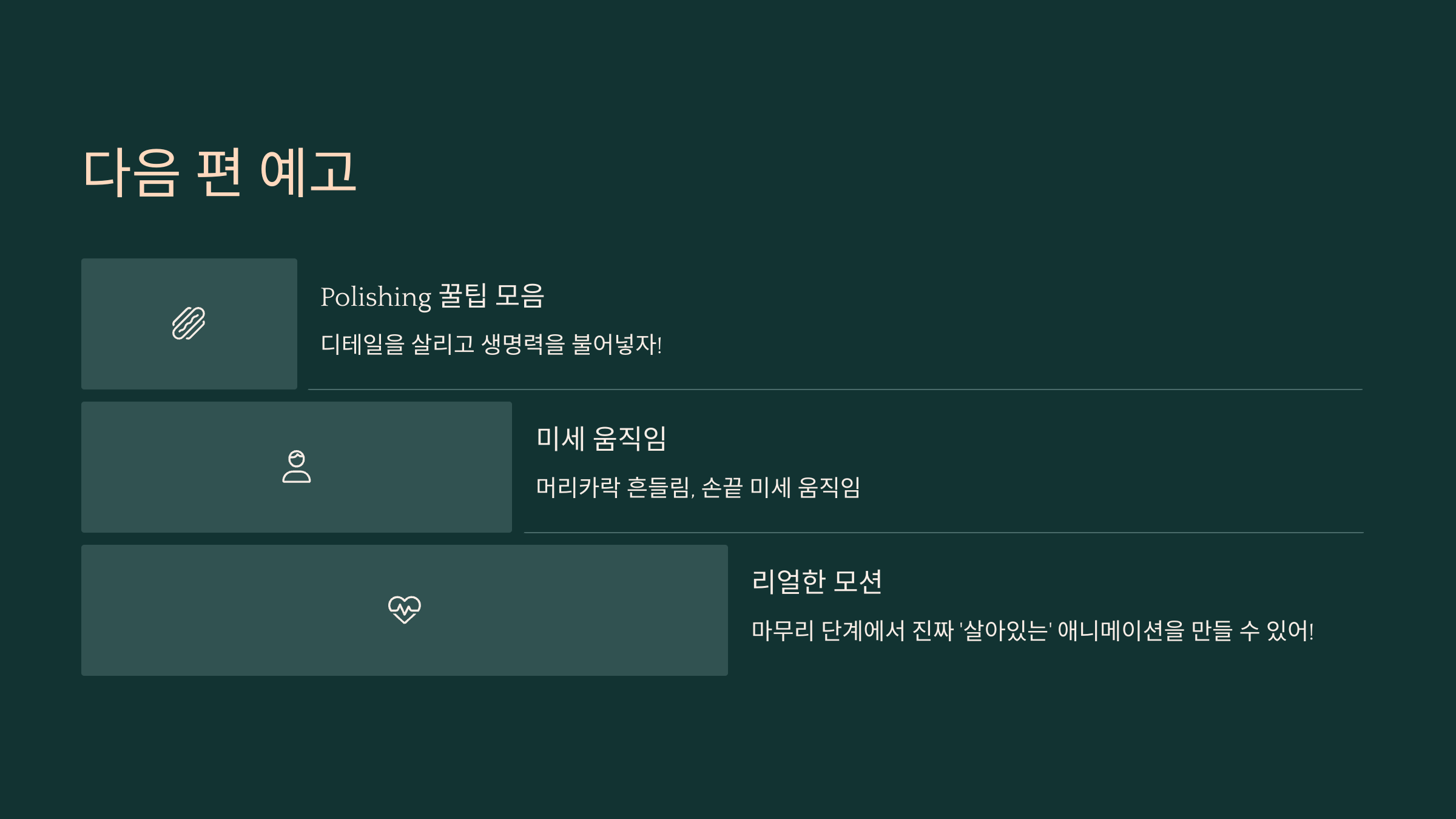
📌 관련 태그
#3D애니메이션 #스플라이닝 #GraphEditor #타이밍조절 #애니메이션기초 #마야 #블렌더 #티스토리강의